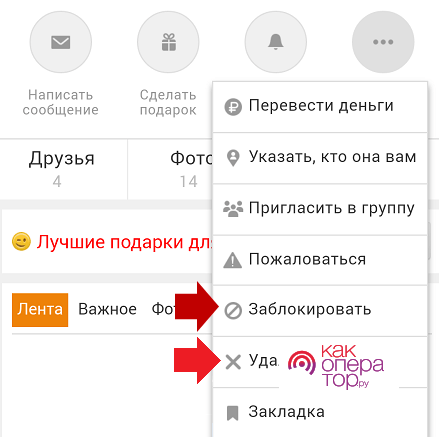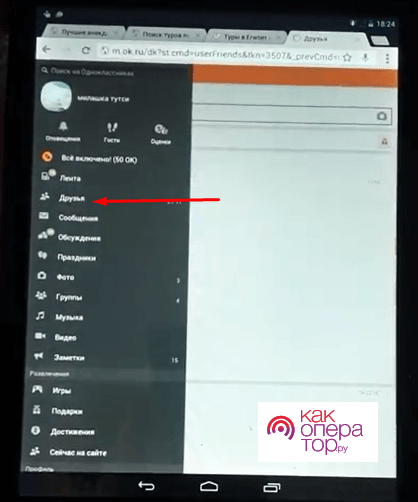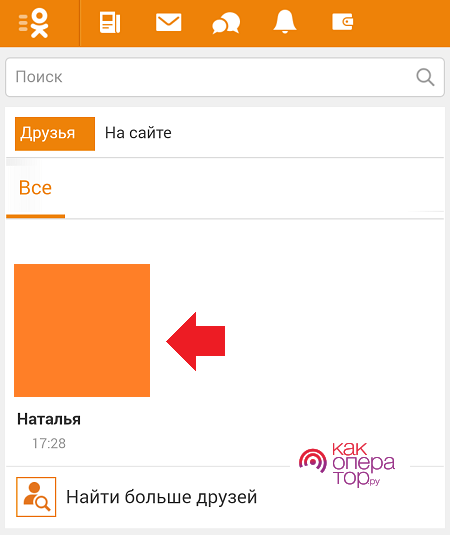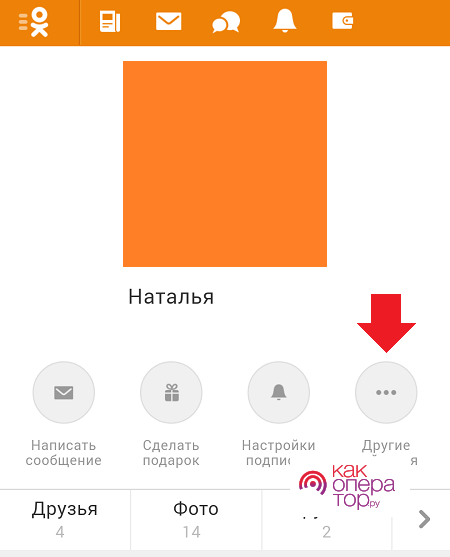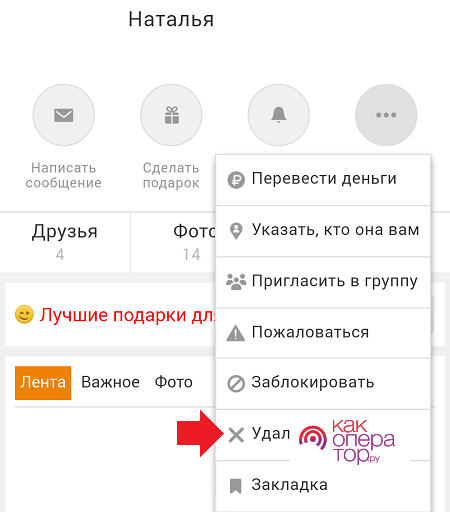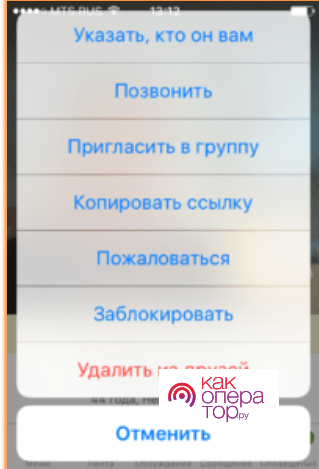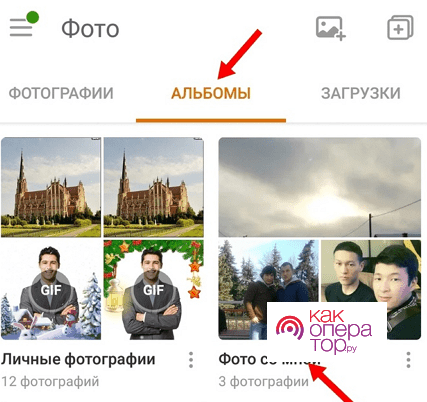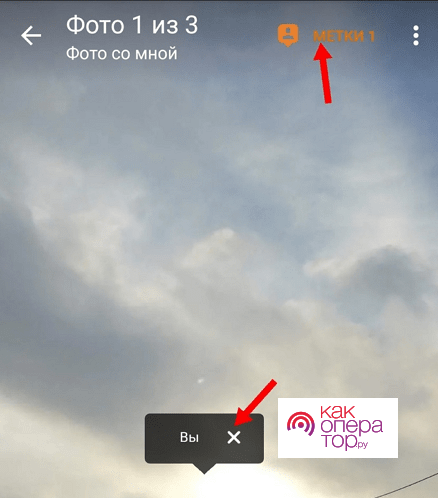Соцсеть «Одноклассники» дает возможность общения с пользователями на расстоянии, и заводить знакомых. Относительно недавно появилось приложение для телефонов, с помощью которого человек может находиться в социальной сети любом месте. Однако по причине обновленного интерфейса не многие знают, как можно добавить или удалить друзей.
Удаление друзей из Одноклассников со смартфона
Есть несколько мобильных вариантов этой соцсети – приложение для телефона и страница, на которую можно зайти при помощи браузера смартфона. Интерфейс обеих значительно различается. Чтобы войти на сайт «ОК», необходимо только использовать браузер, к примеру, Гугл или Yandex, после указать в поиске название сайта и зайти. Далее необходимо произвести авторизацию, вписав свой login и password, или же пройти регистрацию и, лишь затем войти в соцсеть.
Для удаления кого-то из друзей, требуется соблюдать следующую инструкцию:
- войти на свою страничку;
- после отыскать раздел «Друзья»;
- затем необходимо войти в профиль пользователя, которого нужно убрать из друзей;
- кликнуть «Другие действия» (троеточие);
- во всплывшем окне указать «Удалить из друзей».
Внимание: Если необходимо полностью заблокировать иному пользователю доступ к своей странице, фото и комментариям, можно перенести его в черный список. Так, требуется выполнить все вышеописанные манипуляции, но выбрать не «Удалить», а указать «Блокировать».
Клавиши «Блокировать» и «Удалить» расположены в разделе «Другие действия», он находится на страничке пользователя.
С помощью мобильного варианта
Интерфейс в различных вариантах «ОК» чуть различается, клавиши часто имеют различные названия, но, так или иначе, производят общую функцию. К примеру, в браузерном варианте, чтобы удалить человека из друзей, нужно войти к нему на страничку и под фото указать «Прекратить дружбу».
При этом удаление пользователя в мобильном приложении выполняется чуть по-другому:
- нужно войти в панель с левой стороны и выбрать раздел «Друзья»;
- указывается друг, которого необходимо убрать, затем требуется войти в его профиль.
Под фото пользователя находится ряд разделов, позволяющих отправить подарок, отослать уведомление или отключить сообщения от него. При этом здесь располагается клавиша «Другие действия», именно ее требуется выбрать.
Затем всплывет окно, где можно указывать разные действия, к примеру, отправить человеку деньги, пригласить в сообщество и т.д. В этом случае нужно удалить пользователя из перечня друзей, потому необходимо нажать кнопку «Удалить».
С помощью приложения
Непосредственно приложение Одноклассников можно скачать с Плей Маркет для смартфонов на базе ОС Андроид или из AppStore для Айфона.
После загрузки требуется войти в приложение и произвести вход в личную страничку. Затем необходимо найти пункт «Друзья», указать конкретного пользователя, войти в его в профиль, зайти в настройки в виде троеточия и нажать на кнопку «Удалить из друзей».
На Android и iPhone приложение выглядит почти также само, потому не нужно специально описывать действия для всех ОС
Удаление одновременно нескольких пользователей
В некоторых ситуациях необходимо удалить из друзей несколько пользователей. Если это только пара-тройка человек, можно войти к ним в профиль и указать функцию удаления, так получится убрать поочередно нескольких друзей. Однако могут быть случаи, когда требуется удаление множества пользователей, и тогда этот вариант заберет большое количество времени, тем более, если в друзьях находятся тысячи людей. В этой ситуации можно обратиться к специалистам, которые специально разработают скрипт для мгновенного удаления ненужных пользователей из «ОК».
Помимо этого, можно использовать сторонние приложения, позволяющие почистить профиль от друзей, музыки, сообществ, записей на стенке и переписки.
Непосредственно в приложении «ОК» еще отсутствует возможность удаления одновременно нескольких пользователей сразу. Потому чтобы избавиться от множества людей, необходимо входить в каждый в профиль и отдельно убирать. При этом в Одноклассниках существует ограничение – можно удалять ежедневно не более 20 пользователей, это не всегда удобно в ситуациях, если требуется убрать множество людей одновременно, но этот лимит сделан специально для непосредственно пользователей.
Удаление всех друзей из «ОК»
Чтобы убрать совершенно всех пользователей, необходимо входить ко всем на страничку и убирать по очереди. Как уже упоминалось, ни на сайте «ОК», ни в приложении нет опции удаления множества людей сразу.
Есть скрипты, которые можно создать самому либо обратиться за услугами к специалисту. Они могут производить разные действия на страничке, к примеру, покинуть одновременно несколько сообществ либо удалить из друзей определенных людей. Однако во время применения этих скриптов увеличиваются шансы блокирования профиля технической поддержкой, поскольку боты в этой соцсети не одобряются. Если пользователю требуется кардинально обновить учетную запись, в этом случае проще сделать новую страничку, поскольку так можно снизить затраты сил и времени.
Перенос друзей в черный список
Большинство людей встречались в сети с неадекватными пользователями, от которых нередко приходят нежелательные уведомления. Помимо этого, отмечаются ситуации, когда требуется скрыть сведения о собственном профиле от некоторых людей. Именно для этого создатели установили опцию переноса в черный список.
Человеку, который попал в этот перечень, запрещается доступ к страничке пользователя, заблокировавшего его. Теперь эти люди не смогут смотреть фото, видеоролики, слушать музыку этого пользователя, будут заблокированы списки контактов, сообществ и так далее. Также будет невозможно написать комментарий, оставлять сообщения и оценивать фотографии, пока он не будет разблокирован.
Для добавления людей в черный список в мобильном варианте социальной сети «Одноклассники» необходимо:
- войти в профиль пользователя;
- выбрать «Другие действия»;
- нажать на графу «Блокировать».
Бывают случаи, когда человек начинает спамить в комментариях или уведомлениях, но блокировать этого его не выходит по причине того, что он имеет закрытый профиль. В этой ситуации требуется:
- войти в его учетную запись;
- выбрать раздел «Другие действия»;
- найти графу «Пожаловаться».
Затем необходимо указать причину жалобы, в этом случае — это отправление спама и рекламных сообщений. Возле причины жалобы находится пометка: «Добавить пользователя в черный список», напротив нее нужно установить флажок. Далее этому человеку не будет доступна страничка, с которой подавалось сообщение о спаме.
Как добавлять пользователь в черный список в «ОК», смотрите на этом видео:
Удаление отметок друзей на фотографии
Если до этого на фото отмечался иной пользователь, к примеру, друг, но по определенным причинам требуется убрать эту отметку, это можно выполнить в несколько этапов.
Удаление метки пользователя на фотографии выглядит следующим образом:
- войти в приложение;
- зайти в раздел «Фотографии» и отыскать необходимое фото;
- на фотографии отыскать клавишу «Метки» и выбрать ее, затем все пометки будут видны;
- возле имени человека, метку которого необходимо удалить, отыскать крестик и кликнуть на него;
- так пометка будет снята.
Удаление своей пометки с чужого фото
В социальной сети «ОК» пользователи смогут помечать иных людей на собственных фотографиях. Как правило, такую опцию используют друзья, если выставляют групповые фотоснимки, однако в некоторых случаях пометить иного человека могут ошибочно или для рассылки спамных сообщений. Разработчики соцсети предусмотрели такой исход событий, потому в любое время случайную пометку можно всегда убрать. Для чего требуется произвести следующие манипуляции:
- войти в приложение;
- войти в свою учетную запись;
- зайти в раздел «Фотографии»;
- выбрать «Альбомы»;
- отыскать «Фото со мной». В этом альбоме находятся фото, где отмечался пользователь.
Затем необходимо указать фото, пометку с которого требуется удалить и кликнуть на «Метки». После этого появятся имена помеченных пользователей, среди них находится и собственный профиль. Чтобы удалить пометку, необходимо выбрать крестик возле своего имени.
В мобильном варианте социальной сети пометка убирается точно таким же образом, как и в браузерном приложении.
Возвращение удаленных друзей в соцсети «ОК»
Если случайно удалили друзей в социальной сети «Одноклассники» (ОК) и хотите их восстановить, есть несколько способов вернуть их:
- Войдите в свою учетную запись на Одноклассниках и введите имя или фамилию удаленного друга в поле поиска на верхней панели. Если они все еще имеют учетные записи и не заблокировали вас, их профиль должен появиться в результатах поиска. Затем можете отправить запрос на добавление в друзья и дождаться подтверждения.
- Войдите в свою учетную запись Одноклассники и перейдите в раздел «Друзья». В некоторых случаях удаленные друзья могут сохраниться в истории. Прокрутите вниз и посмотрите раздел «Удаленные друзья». Если найдете нужного пользователя там, можете отправить запрос на добавление в друзья.
- Если не можете найти удаленных друзей с помощью поиска или истории, можете обратиться в службу поддержки Одноклассников. Они могут помочь восстановить удаленных пользователей или предоставить дополнительные рекомендации в конкретной ситуации.
Обратите внимание, что вернуть удаленных друзей не всегда возможно, особенно если они удалили вас из своего списка или заблокировали вашу учетную запись.




Удаление друзей из социальной сети «Одноклассники» с помощью смартфона является простым процессом. Следуйте вышеуказанным шагам, чтобы убрать ненужные контакты из своего списка друзей. Помните, что удаленные пользователи могут больше не видеть вас в своем списке друзей и не иметь доступа к вашей активности в «ОК». Также учтите, что удаление друзей может привести к окончательной потере связи с ними внутри платформы, поэтому обдумайте свое решение перед удалением кого-либо.